Kötések AutoCAD
Először is, hogyan kell kezdeni, hogy hozzon létre egy rajzot - Testreszabható kötelező AutoCAD és megtanulnak együtt dolgozni velük. A szegmensek kezdődhet nem világos, hogy hol, és befejezni a pontokat, hogy nem választotta. Ezt a jelenséget nyugtalanító és teszi törli a létrehozott sor, majd újra meg újra és újra, amíg nem kap ez rossz. Ez kötelező. Most már tudjuk, ebben a nehéz kérdésben.
Kötések AutoCAD
Kezdjük azzal, hogy hogyan kell beépíteni kötelező AutoCAD és hogyan kapcsolja ki. Ha elrontod a beállításokat, akkor mindig letiltja az összes kötések. A gomb alján a képernyő jobb.
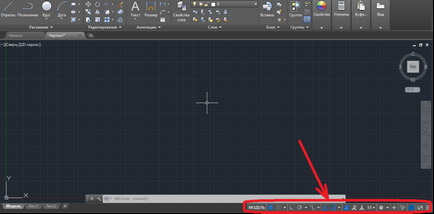
Ikon jelenik meg a téglalap alakú egy pontot az egyik oldalán. Ha a kurzor mozgatásához, tooltip, amely beszámol arról, hogy szerepelnek kötelező vagy nem, és mi van kiválasztva. Kurzor mozgatása nélkül, akkor meg a színes gombok: kék - szerepelnek, szürke - ki.
Jelenleg kötődést is. A képen néhány gomb szürke, azok inaktívak. Engedélyezni (vagy letiltani) megnyomásával történik doboz a szükséges beállításokat, hogy kattintson a kis fehér háromszög gomb. Még könnyebb be- és kikapcsolása harapós megnyomásával az F3 billentyűt.
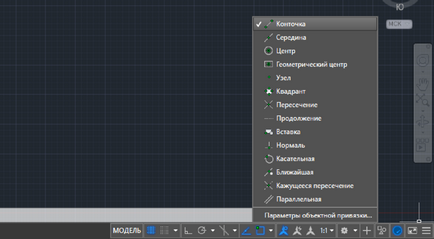
Egy lista a lehetséges kötések ellenőrzik a kívánt opció engedélyezett választani egyszerre. Kontroll - az elején vagy végén egy vonal vagy vonalak, a középső - a középső ill. Kiválasztása központ körök és ívek, a geometriai középpontjában sokszög. Node - kötődés a rajz rács. Egy érdekes felerősítés módja - negyedbe. Annak ellenére, hogy a név, működik körök, ívek, ellipszisek. Kerületén a program felkínálja a lehetséges 4 pont.
Snap a kereszteződés lehetővé teszi, hogy elkezd egy új szegmenst az a pont, ahol a kereszt 2 vagy több elemet. Folytatás - egy képzeletbeli folytatása egy sorban vízszintesen vagy függőlegesen, a lehetőségét, felmerül a behúzás bármilyen távolságban, abba az irányba, egy vonal mentén, a második koordináta-eltolás nem fordul elő.
helyezze be a neve önmagáért beszél, hogy van, hogy milyen típusú kötődést használt szöveget, táblázatokat és az egész darab, lehetővé teszi, hogy összehangolják az ugyanazon elv egy folytatást.
Ez lehetővé teszi a szokásos bármely pont a szegmens, hogy tartsa a kezdeti merőleges szakasz ebben a szegmensben.
Válasszon bármilyen érintő körív vagy ellipszis segítségével a megfelelő típusú kötődés bármely adott pont minden irányban.
„Legközelebbi” módszer lehetővé teszi, hogy kiválassza bármely pontján a szegmens eltér a normális, hogy egy új sort lehet bármilyen szögben, nem csak 90 fokos szögben.
Látszólagos metszéspont sugarak és letörések, azt is lehetővé teszi, hogy elmozdulás az elején a következő szegmense képzeletbeli metszéspontja.
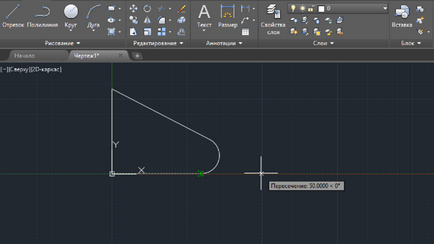
Egy kicsit nehezebb párhuzamos kötések. Párhuzamos kötések készülnek tekintetében szegmensek és vonalak. Válassza ki az első pontot. A következő lépés az, hogy a kurzort egy egyenes vonal, amely körül építünk egy párhuzamos szegmenst. Amíg meg nem jelenik a szükséges megvárni a „párhuzamos”.
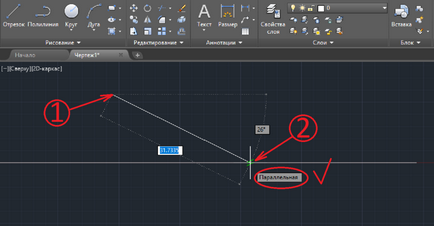
Most hozzá a második pont az új szegmensben, emelő kurzor (ebben a helyzetben), akkor a program jelezni fogja, ha a vonal párhuzamos lesz. Meghatározza a hossza, és kattintson a bal egérgombbal.
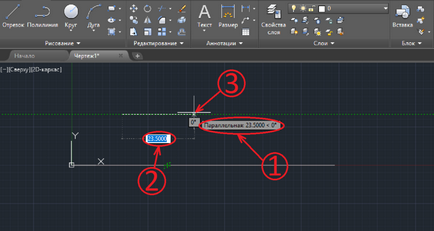
Tárgyraszterkövetést AutoCAD másik módja, hogy válassza ki a kívánt faj. Továbbá, kattintson a háromszögre kötések és válassza ki a „Tárgyraszterkövetést Settings”. A következő ablak jelenik meg.
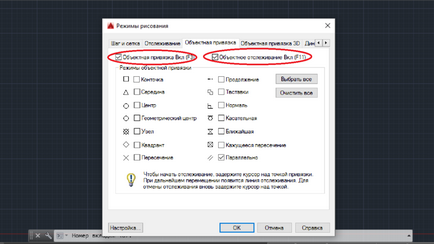
Itt is engedélyezheti, illetve letilthatja a kötéseket, valamint tárgykövetés, amely kiterjed egy másik bemutató.